- מְחַבֵּר Jason Gerald [email protected].
- Public 2023-12-16 11:12.
- שונה לאחרונה 2025-01-23 12:18.
WikiHow זה מלמד אותך כיצד למצוא את גרסת ה- TLS המוגדרת בשרת אינטרנט. תוכל גם ללמוד כיצד למצוא את גרסת ה- TLS הנתמכת על ידי הדפדפן שלך.
שלב
שיטה 1 מתוך 2: בדיקת גרסת TLS לאתר
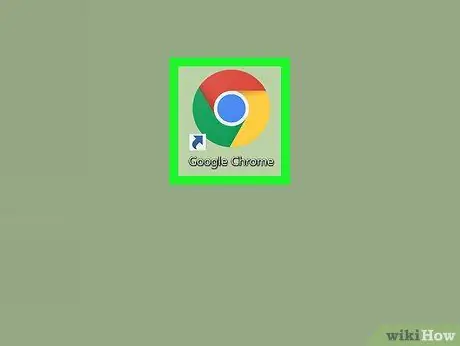
שלב 1. פתח דפדפן אינטרנט במחשב, בטלפון או בטאבלט שלך
תוכל לבצע בדיקה זו בכל דפדפן, כולל Chrome, Safari או Firefox.
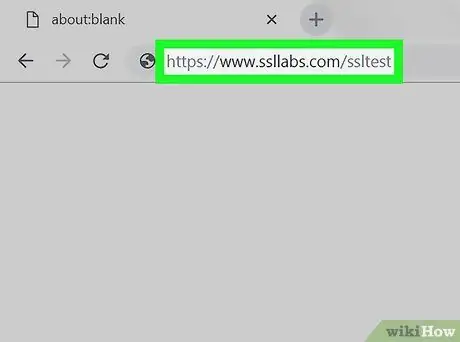
שלב 2. בקר בכתובת
אתר חינמי זה יכול לחפש בגרסת TLS בכל אתר אינטרנט.
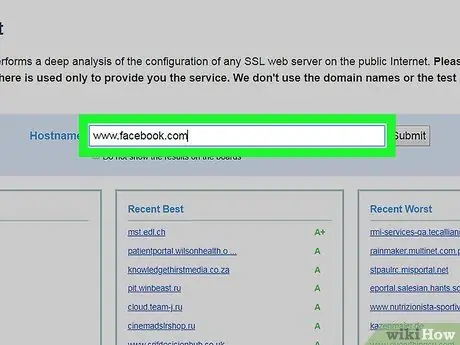
שלב 3. הזן את הדומיין או כתובת ה- IP של האתר
הקלד את הכתובת בשדה שם המארח בראש הדף.
אם אינך רוצה שהדומיין או כתובת ה- IP שלך יופיעו ברשימת החיפושים האחרונים של SSL Labs, סמן את התיבה שליד אל תציג את התוצאות בלוחות
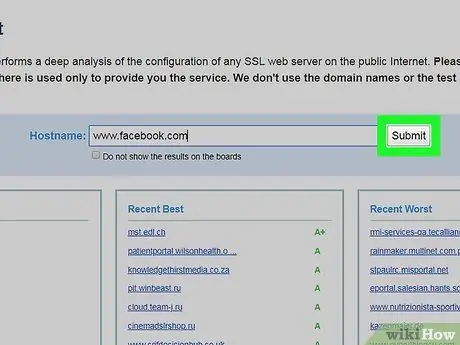
שלב 4. לחץ או הקש על שלח
הבדיקה תתבצע באתר הנבחר. לאחר השלמת הבדיקה, תוכל לראות דוח סיכום המציג את רמת האבטחה של האתר.
הבדיקה נמשכת בדרך כלל 3 דקות
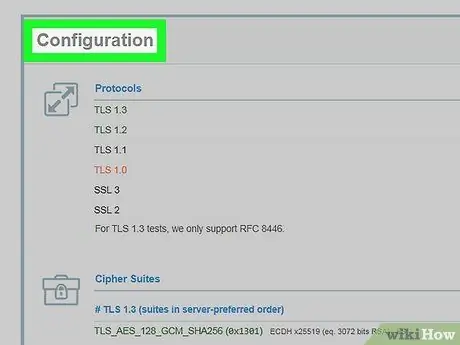
שלב 5. גלול לקטע התצורה של הדף
פלח זה נמצא תחת פלח התעודה.
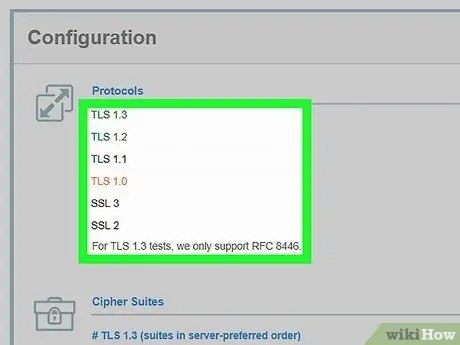
שלב 6. חפש את כל גרסאות ה- TLS המסומנות כן בקטע פרוטוקולים
כל גרסאות ה- TLS (אם נתמכות ובין אם לאו) מוצגות בחלק העליון של קטע התצורה. כל הגרסאות שכותרתן כן כבר מוגדרות באתר.
שיטה 2 מתוך 2: בדיקת תמיכת גרסת TLS בדפדפן האינטרנט
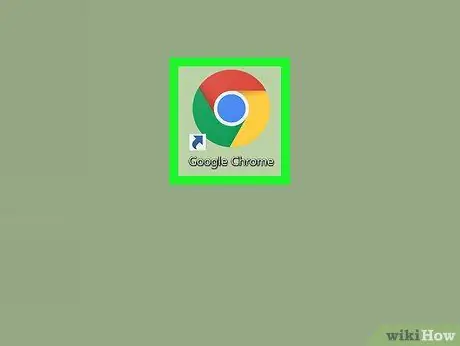
שלב 1. פתח דפדפן אינטרנט במחשב, בטלפון או בטאבלט שלך
תוכל לבצע בדיקה זו בכל דפדפן, כולל Chrome, Safari או Firefox.
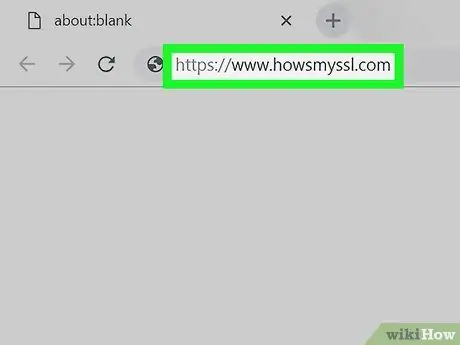
שלב 2. בקר בכתובת
כלי זה יבדוק אוטומטית את הדפדפן ויציג סיכום של תוצאות הבדיקה.
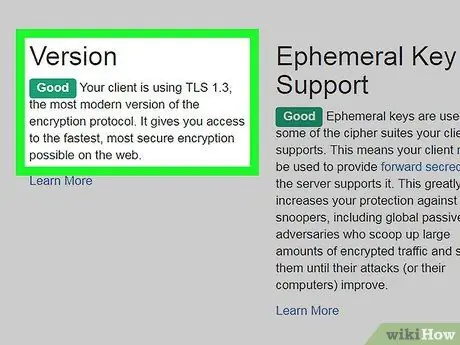
שלב 3. חפש את מספר הגרסה תחת הכותרת גרסה
ייתכן שיהיה עליך לגלול מעט כדי למצוא את הקטע אם אתה משתמש בטלפון או טאבלט עם מסך קטן.






